Football Manager 2023: peliä tuhoava bugi
Football Manager 2023:ssa on havaittu peliä rikkova bugi Tietokonepelien maailmassa simulaattoreilla on erittäin tärkeä rooli. Jotkut niistä ovat niin …
Lue artikkeli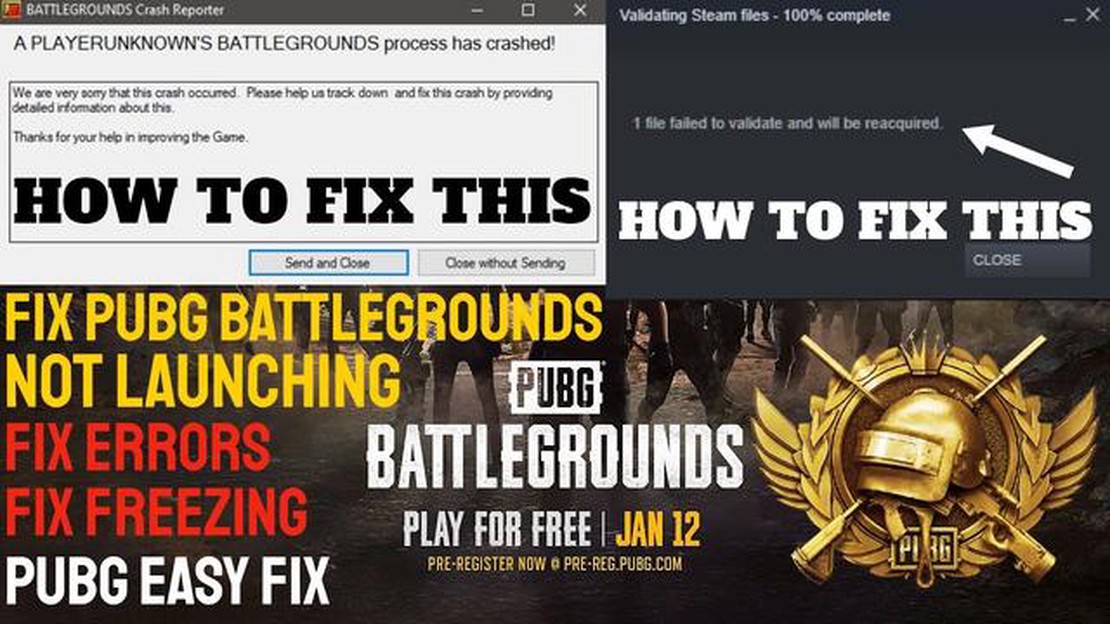
Pubg Battlegrounds on suosittu online-moninpeli, joka on johtava ensimmäisen persoonan räiskintäpelien joukossa. Joillakin käyttäjillä on kuitenkin ongelma pelin käynnistämisessä tietokoneellaan. Tässä artikkelissa käsitellään useita ongelmia ja niiden mahdollisia ratkaisuja.
Yksi yleisimmistä syistä, miksi Pubg Battlegrounds ei käynnisty, on pelin järjestelmävaatimusten ja tietokoneesi ominaisuuksien epäsuhta. Jos tietokoneessasi on liian vähän RAM-muistia tai vanhentunut näytönohjain, tämä voi olla este pelin onnistuneelle käynnistämiselle. Avaa pelin järjestelmävaatimukset ja varmista, että tietokoneesi täyttää ne.
Toinen mahdollinen ongelma on ohjelmistovirheiden esiintyminen. Tarkista, onko peliin ja käyttöjärjestelmääsi saatavilla päivityksiä. Asenna kaikki päivitykset, jotka voivat korjata virheitä ja parantaa pelin yhteensopivuutta tietokoneesi kanssa.
Jos Pubg Battlegroundsin käynnistysongelma jatkuu edelleen, yritä tarkistaa pelitiedostojen eheys. Avaa peliasiakas Steamissä, etsi Pubg Battlegrounds pelikirjastosta, napsauta hiiren kakkospainikkeella ja valitse “Ominaisuudet”. Mene avautuvassa ikkunassa “Local Files” -välilehdelle ja valitse “Check the integrity of game files”.
Pubg Battlegrounds on yksi tämän päivän suosituimmista online-moninpeleistä. Asiat eivät kuitenkaan aina suju ongelmitta, ja saatat kohdata ongelmia pelin käynnistämisessä tietokoneellasi. Tässä artikkelissa tarkastelemme muutamia tapoja ratkaista tämä ongelma.
Ensimmäinen askel Pubg Battlegroundsin PC:llä käynnistämiseen liittyvän ongelman ratkaisemiseksi on varmistaa, että tietokoneesi täyttää pelin järjestelmävaatimukset. Tarkista, onko sinulla riittävästi RAM-muistia, vapaata tilaa kiintolevylläsi sekä yhteensopivuus käyttöjärjestelmäsi kanssa. Jos tietokoneesi ei täytä järjestelmävaatimuksia, sinun on ehkä päivitettävä se tai parannettava joitakin komponentteja.
Yksi yleisimmistä pelien käynnistysongelmien syistä on vanhentuneet tai yhteensopimattomat näytönohjainajurit. Näytönohjainajurien päivittäminen voi ratkaista tämän ongelman. Tätä varten sinun on mentävä näytönohjaimen valmistajan viralliselle verkkosivustolle ja ladattava uusin ajuriversio. Asenna se tietokoneeseen ja käynnistä järjestelmä uudelleen.
Jos peli ei käynnisty tietokoneellasi, yritä ajaa se järjestelmänvalvojana. Napsauta tätä varten pelin pikakuvaketta hiiren kakkospainikkeella ja valitse “Suorita järjestelmänvalvojana”. Tämä voi auttaa, jos virustorjuntaohjelma tai muu tietoturvaohjelma estää pelin käytön.
Jos kaikki edelliset vaiheet ovat epäonnistuneet, yritä asentaa peli uudelleen. Poista Pubg Battlegroundsin nykyinen versio tietokoneeltasi ja lataa se uudelleen viralliselta verkkosivustolta tai digitaalisen alustan kautta, josta ostit pelin. Kun olet asentanut sen, tarkista, käynnistyykö peli tietokoneellasi.
Jos mikään edellä mainituista menetelmistä ei auttanut ratkaisemaan ongelmaa Pubg Battlegroundsin suorittamisessa tietokoneellasi, ota yhteyttä pelin kehittäjän tukitiimiin. He saattavat tarjota räätälöityjä ratkaisuja tai antaa lisätietoja ongelman ratkaisemiseksi.
Lue myös: Miksi sotilassimulaattorit kasvattavat suosiotaan? Selvitä syyt ja pelin hyvät puolet!
Toivottavasti nämä vinkit auttavat sinua korjaamaan Pubg Battlegroundsin käynnistysongelman tietokoneellasi ja voit nauttia pelistä ilman teknisiä ongelmia.
Pubg Battlegrounds on suosittu verkkopeli, mutta joillakin käyttäjillä voi olla ongelmia sen suorittamisessa PC:llä. Tässä artikkelissa käymme läpi muutamia vinkkejä, joiden avulla voit korjata tämän ongelman.
Toivomme, että nämä vinkit auttavat sinua ratkaisemaan ongelman Pubg Battlegroundsin suorittamisessa tietokoneellasi. Hyvää pelihetkeä!
Jos kohtaat ongelman Pubg Battlegroundsin käynnistymisessä tietokoneellasi, on olemassa joitakin välttämättömiä vaiheita, joilla voit korjata tilanteen. Varmista ennen aloittamista, että tietokoneesi täyttää pelin vähimmäisjärjestelmävaatimukset.
Lue myös: Samsung Galaxy S5:n korjaaminen, kun se ei käynnisty uudelleenkäynnistysyrityksen jälkeen3. Poista käytöstä ohjelmistot, jotka voivat olla ristiriidassa pelin kanssa: Jotkin ohjelmistot voivat olla ristiriidassa pelin kanssa ja estää sen suorittamisen. Kokeile poistaa virustorjuntaohjelmisto, palomuuri ja muut tietokoneen tietoturvaohjelmistot tilapäisesti käytöstä. Jos peli käynnistyy, se tarkoittaa, että ongelma johtuu jostakin näistä ohjelmista. Jos näin on, yritä asettaa peliä koskevia poikkeuksia tietoturvaohjelmissa. 4. Tyhjennä väliaikaiset tiedostot ja välimuisti: Väliaikaiset tiedostot ja välimuisti voivat kerääntyä tietokoneeseen ja aiheuttaa ongelmia pelin käynnistämisessä. Tyhjennä väliaikaiset tiedostot ja välimuisti puhdistusohjelmilla tai käyttöjärjestelmän sisäänrakennetuilla vaihtoehdoilla. 5. Tarkista käyttöjärjestelmän päivitykset: Varmista, että käyttöjärjestelmäsi on päivitetty uusimpaan versioon. Päivitykset saattavat sisältää korjauksia ja parannuksia, jotka voivat auttaa ratkaisemaan pelin käynnistysongelman. 6. Tarkista ohjelmistoristiriidat: Jotkin ohjelmat voivat olla ristiriidassa pelin kanssa ja estää sen käynnistämisen. Yritä selvittää, onko asennettuna ohjelmistoja, jotka saattavat aiheuttaa ristiriitoja. Kokeile poistaa nämä ohjelmat tilapäisesti käytöstä ja suorita peli. 7. Hae apua yhteisöltä: Jos edellä mainitut toimet eivät ratkaise ongelmaa, pyydä apua pelin yhteisöltä. Muut pelaajat ovat saattaneet kokea saman ongelman ja voivat ehkä auttaa sinua ratkaisemaan sen.
Jos mikään näistä vaiheista ei auttanut sinua ratkaisemaan ongelmaa, on suositeltavaa, että otat yhteyttä teknisen tuen ammattilaisiin saadaksesi lisäapua.
On useita mahdollisia syitä, miksi Pubg Battlegrounds ei käynnisty tietokoneellasi. Syynä voi olla asennettujen komponenttien yhteensopimattomuus, käyttöjärjestelmäpäivitysten puuttuminen, näytönohjainohjainongelmat tai riittämätön RAM-muisti.
On olemassa useita tapoja korjata Pubg Battlegroundsin käynnistysongelma tietokoneellasi. Voit kokeilla käyttöjärjestelmän päivittämistä, näytönohjaimen tarvittavien ohjainten asentamista, pelipäivitysten tarkistamista ja sen varmistamista, että tietokoneesi täyttää Pubg Battlegroundsin suorittamiseen vaadittavat vähimmäisjärjestelmävaatimukset.
Kyllä, näytönohjainajuriongelmat voivat olla yksi syy siihen, että Pubg Battlegrounds ei toimi kunnolla tai sitä ei voi ajaa tietokoneellasi. On suositeltavaa tarkistaa näytönohjaimesi uusimmat ajuripäivitykset ja asentaa ne varmistaaksesi yhteensopivuuden pelin kanssa.
Football Manager 2023:ssa on havaittu peliä rikkova bugi Tietokonepelien maailmassa simulaattoreilla on erittäin tärkeä rooli. Jotkut niistä ovat niin …
Lue artikkeli5 parasta kuulokkeet pitkä akun käyttöikä vuonna 2023 Etsitkö korvakuulokkeita, jotka pysyvät kiireisen elämäntyylin mukana? Nykypäivän …
Lue artikkeli10 parasta ilmaista VPN:ää PS4:lle Oletko PS4-pelaaja, joka etsii tapaa parantaa pelikokemustasi ja suojella yksityisyyttäsi verkossa? Älä etsi …
Lue artikkeliRatkaistu Samsung Galaxy J7 kytkeytyy satunnaisesti pois päältä Samsung Galaxy J7 on suosittu edullinen älypuhelin, joka tarjoaa hintaansa nähden …
Lue artikkeliKuinka korjata JBL Boombox 2 ei käynnisty ongelmaan Jos sinulla on ongelmia JBL Boombox 2:n kanssa, joka ei kytkeydy päälle, älä huoli - et ole yksin. …
Lue artikkeliPubg mobiili pelaaja hyödynsi “yhteysvirhe” saa pelikiellon 10 vuotta. Äskettäin tuli tietoon, että yksi suositun Pubg Mobile -pelin pelaajista sai 10 …
Lue artikkeli